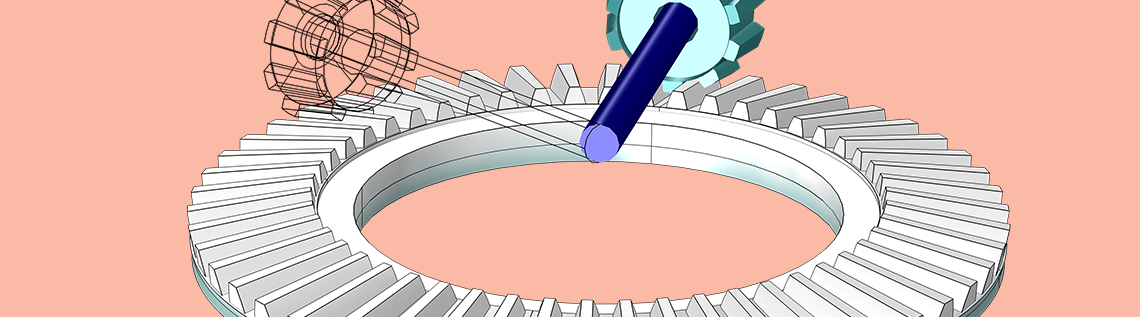
你建立一个多体系统模型需要多长时间?在对一个包含多个组件的大型机械系统进行建模时,你是否曾经想过将其中的大部分组件建模为刚体?在建立变速箱模型时,为装配体中的每个齿轮输入参数时有没有觉得很繁琐?COMSOL Multiphysics® 软件提供了一种避免重复建模步骤的方法。阅读本篇文章,了解如何使用 COMSOL 软件多体动力学 接口中的自动模型设置 功能自动化和加速建模过程。
为什么要自动化多体模型设置?
从简单的滑件曲柄机构到坚固的车载起重机,任何用于传递力或运动的连接体组件都可以看作一个多体系统。模拟具有大运动量的多体系统的动力学一直是工程师的兴趣所在,特别是那些从事汽车和其他机械的工程师,多体动力学研究的结果通常会用作初步设计的指导。
随着多体动力学研究的日益增加,多体动力学建模给工程师带来了一些挑战,主要是在对大型的真实世界里的系统进行建模时。由于任何典型的车辆或机器都可能包含大量的组件,因此这类系统的模型设置需要大量时间。在处理大型模型时,模型设置过程中也有可能出现手动错误。在这种情况下,开发可以通过自动化建模避免所有重复建模步骤的方法将是有利的。这种方法不仅可以加快建模过程,还可以提供一个能进行分析的无错误的模型。
在 COMSOL Multiphysics® 中自动设置多体模型
自 COMSOL Multiphysics 5.5 版本开始,软件引入了一项新功能,用于快速设置大型多体系统模型。使用软件多体动力学 接口中提供的自动模型设置 功能,您可以轻松地从模型几何结构一次性创建多个刚性域和齿轮物理节点。
如下面的屏幕截图所示,多体动力学接口设置窗口中添加了一个新的功能自动模型设置,它包含两个按钮:
- 创建刚性域
- 创建齿轮
如果要自动生成刚性域 节点,请点击创建刚性域 按钮。同样,要自动创建齿轮 节点,请点击创建齿轮 按钮。
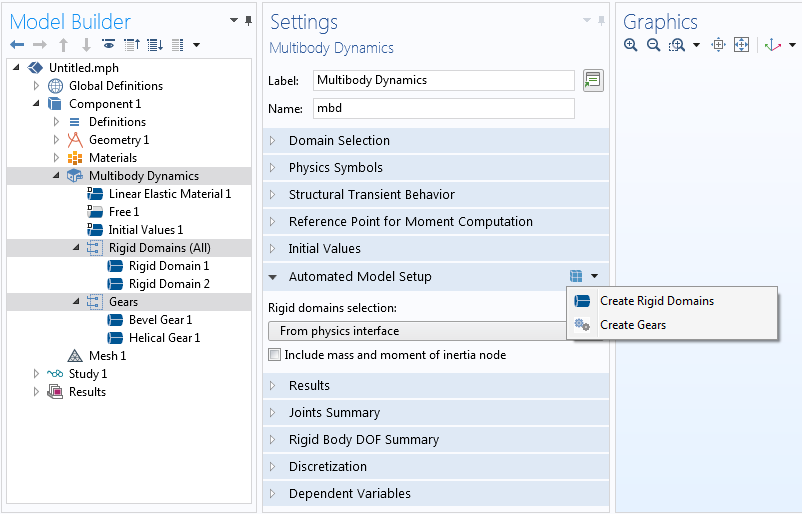
多体动力学接口中的 自动模型设置 功能。您可以点击创建刚性域或创建齿轮按钮自动生成相应的物理节点。
点击任何一个按钮,都会在模型开发器中添加一个包含相应物理场节点的节点组。请注意,这些按钮的操作是相互独立的。这部分还包含一些额外的输入来控制刚性域的生成。
接下来,我们将详细介绍创建刚性域 和创建齿轮 按钮,并通过示例进行说明。
自动创建刚性域
本节我们将了解大型刚体系统的建模以及使用自动模型设置 功能来加快这类系统的模型设置。
如上所述,一般的多体系统是由相互连接的刚性或体柔性体装配而成。在外部载荷作用下发生尺寸或形状变化的物体被视为柔性体,变形可忽略不计(实际上为零)的刚性物体被视为刚体。
在真实世界中,没有理想的刚体,但对于大多数实际的应用,我们通常将相对刚性的组件假设为刚体。当我们对这些组件的详细应力分析不感兴趣,而是对整个系统动态感兴趣时,尤其如此。COMSOL Multiphysics 支持使用固体力学 和多体动力学 接口中提供的刚体域 材料模型功能对刚体进行建模。
假设我们想了解一个包含大量刚性组件的大型多体系统的动力学。为了快速进行初步分析,我们决定使用刚体域 和质量和惯性矩 对包含给定质量和惯性矩的所有刚体进行建模。但是,对于中等规模的系统,将这些节点分别添加到每个几何组件是一项耗时的工作。此外,为复杂的几何图形分配选择很容易出现手动错误。为了更轻松地进行这类建模,COMSOL Multiphysics 提供了一种更简单的方法:使用创建刚性域 按钮,只需单击一下按钮就可以一次性可完成上面所有步骤。
我们可以在 2D 模型 和 3D 模型中使用创建刚体域 按钮,这将为每个不连续几何体单独添加刚性域 节点。由于几何信息在刚体域创建中至关重要,因此我们需要用这样的方式构建模型几何体,即所有属于刚体的域都应该处于几何联合体中。请注意,当我们的模型包含不连续几何体时,几何序列的最终确定应该从默认的形成联合体设置为形成装配体。形成装配体 的一个典型应用是对任何具有较大相对运动的零件系统进行建模。
左图:联合的两个块几何体被视为一个对象,因此仅创建一个 刚体域节点。右图:当块几何体断开时,会在每个对象上创建单独的 刚性域节点。
默认情况下,创建刚体域 按钮会在物理场接口中选择的所有域上添加一个 刚性域节点。有时,你可能只想将几何的某些部分建模为刚体,而将其余部分建模为柔体。三缸往复式发动机教程模型就是这样一个例子,除了中央连杆之外的所有零件都必须建模为刚体。你可以通过刚性域选择 菜单解决这类建模问题,该菜单列出了所有可用的域选择。为所有刚性组件创建一个新域选择,如果不存在,在刚性域选择 中将其设置为输入。在这种情况下,仅为选择的那些对象创建刚性域。
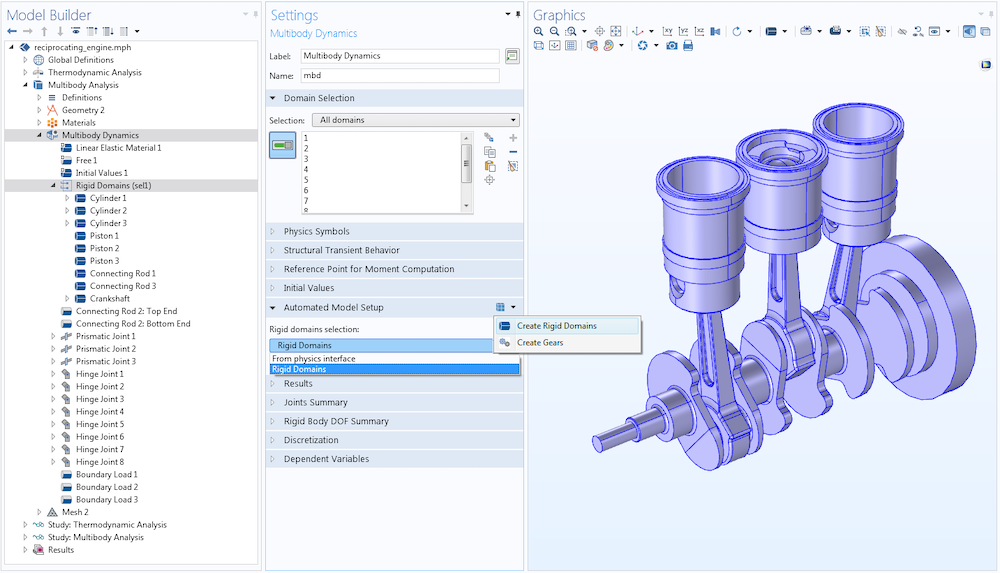
在三缸往复式发动机模型中,创建了一个名为 刚性域的新的域选择,其中包含除中央连杆之外的所有域。在 自动模型设置部分,新选择被设置为刚性域创建的输入。这将严格的只为列表中包含的对象创建刚性域。
如前所述,还可以点击创建刚体域 按钮将质量和惯性矩 节点添加到每个自动生成的刚性域。为此,你需要选中自动模型设置 部分中的包括质量和惯性矩 框。这会将所有刚性域的质量密度设置为零,并添加一个质量和惯性矩 节点,这样你就可以在其中将集中质量和惯性矩输入到每个刚性域中。
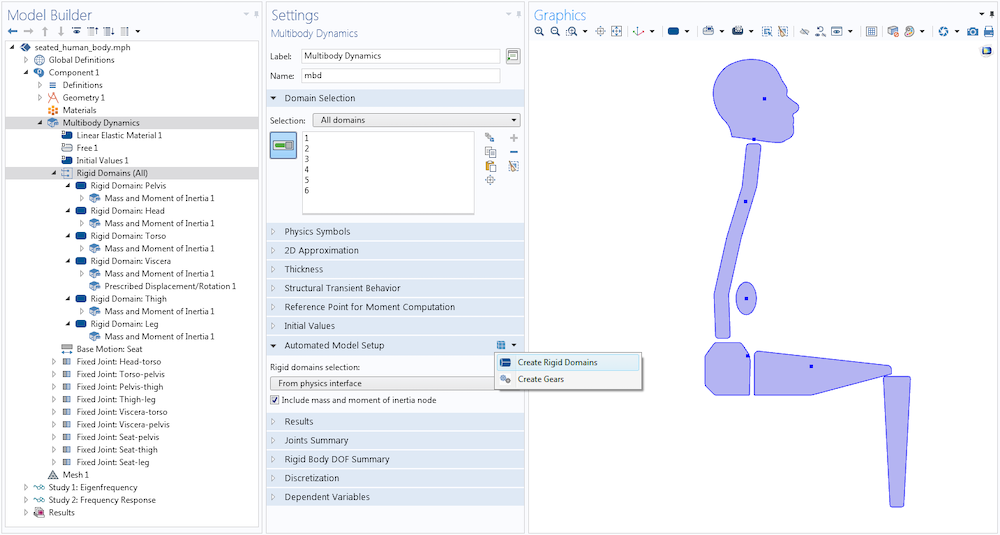
在人体坐姿的生物力学模型中,创建刚体域 按钮用于在六个身体部位的每一个部位添加单独的 刚体域节点。通过自动添加的 质量和惯性矩节点为每个零件的集中质量和惯性矩建模。
自动化齿轮建模
自动模型设置 功能中的另一个重要新增功能是创建齿轮 按钮,用于在多体动力学 接口中自动生成齿轮节点。
无论是汽车和玩具,还是风力涡轮机和发条钟,齿轮是大多数机器不可或缺的组成部分。这些机器都使用了不同类型和尺寸的齿轮,用于在不同零件之间传递机械动力。通过连续啮合相邻齿轮,能够让齿轮系统改变轴间速度或运动方向。
与其他机械传动系统(如皮带传动和链传动)不同,齿轮传动可用于在平行轴和非平行轴之间传输动力。传递高扭矩、高效率和紧凑尺寸的能力是对齿轮特征的额外需求,这使其成为许多工业机器的理想组成部分。
在设计含齿轮的机器时,进行数值建模至关重要。与分析计算和经验法则相比,精细的数值模型总是可以为大多数实际问题提供优化的解决方案。COMSOL Multiphysics 提供了一种简单的方法对不同齿轮类型及其之间的连接进行数值建模。使用多体动力学 接口中提供的不同齿轮特征,你可以对以下各种齿轮进行建模:
- 齿轮类型
- 锥齿轮
- 斜齿轮
- 正齿轮
- 蜗轮
- 齿条
- 斜齿条
- 直齿条
你还可以使用齿轮副、齿条和小齿轮 以及蜗杆和蜗轮副 等特征对齿轮之间的接触和随后的动力传递进行建模。在有关齿轮建模的系列博客中,我们通过一些有趣的示例模型介绍了 COMSOL® 软件中的这些功能,有兴趣的读者可以阅读了解。
齿轮建模的第一步是几何创建。你可以导入自己的齿轮几何形状并使用多体动力学接 口中提供的合适的齿轮特征对其进行建模。还有一种更强大的替代方法是在 COMSOL Multiphysics 中使用零件库 中的内置零件生成参数化齿轮几何形状。借助可用于自定义齿轮齿形和齿轮毛坯形状的大量输入参数,可以创建自己的 2D 或 3D 齿轮几何形状。与导入的几何相比,从零件创建的几何结构可以灵活地在建模过程的任何阶段进行修改,只需要更改其输入参数即可。
左:使用零件库中包含的齿轮零件创建的参数化锥齿轮几何图形。右:不同的输入参数用于自定义齿轮齿和齿轮毛坯形状。
创建好齿轮几何结构后,下一步是添加相应的齿轮特征。在 COMSOL® 5.5 版本之前,陪我们必须手动添加适当的齿轮特征,在几何结构上分配域选择,并输入与齿轮几何参数匹配的所有相关输入参数。从 5.5 版本开始,点击创建齿轮 按钮后,这些步骤是完全自动化的,这反过来又使齿轮模型设置非常快。通过按下创建齿轮 按钮,可以使用适当的域选择和输入参数自动添加一组齿轮节点,这些节点在物理场接口中的节点组下分组。
为了介绍自动生成齿轮节点,我们来看看 COMSOL Multiphysics 案例库中的锥齿轮上的力和力矩教程模型。模型几何结构由从零件库创建的两个锥齿轮几何形状组成。当按下自动模型设置 部分中的创建齿轮 按钮时,会在物理场节点下创建 齿轮 节点组。如下图所示,它包含两个锥齿轮 节点,对应几何结构中的每个锥齿轮。
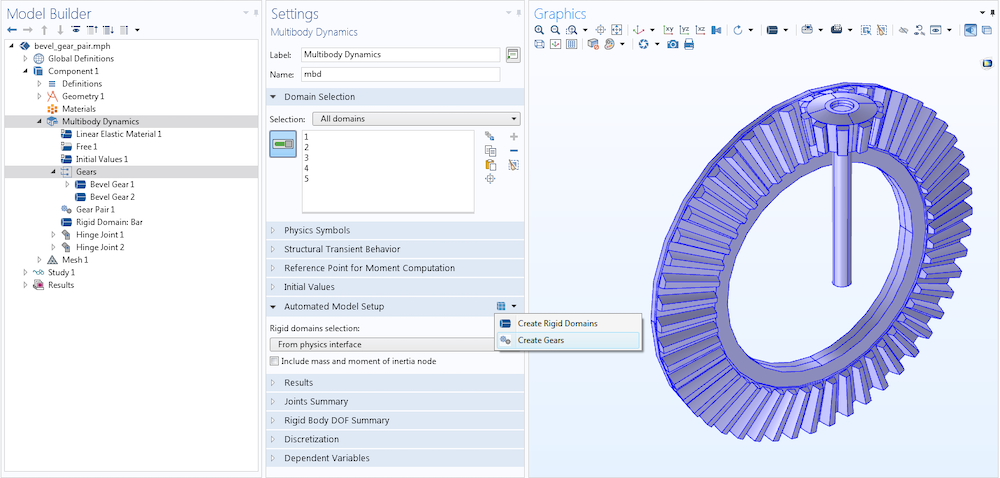
在锥齿轮上的力和力矩模型中,两个 锥齿轮节点是使用 创建齿轮按钮自动添加的。两个 锥齿轮节点也被自动分组在一个节点组中,以形成一个紧凑结构的模型开发器视图。
对于在设置窗口中自动创建的每个齿轮节点,齿轮模型所需的输入参数(如齿数、节圆直径、压力角、锥角、齿轮轴和旋转中心)会通过从相应的齿轮几何输入参数中的获取值中自动填入。这避免了需要手动输入每个参数,从而加快了齿轮系统模型的设置。
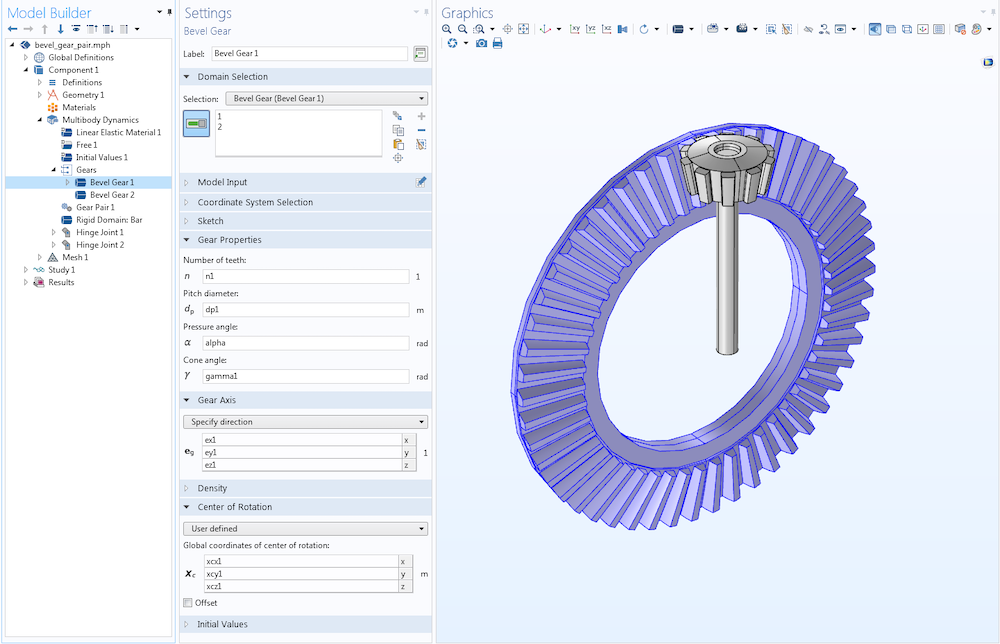
选择会自动分配给与几何中每个齿轮零件相对应的域。此外,建模所需的齿轮参数值来自几何部分(如上图所示)并自动输入。
与本例中的锥齿轮 节点一样,你可也以自动添加任何其他类型的齿轮节点,前提是你使用零件库创建了匹配的几何图形。查看斜齿轮动力学教程模型,了解使用创建齿轮 按钮自动生成斜齿轮。
动手尝试
尝试使用创建刚性域 和创建齿轮 按钮来设置你的多体模型,了解方便又快速的建模工作流程。此外,如果你还想探索 COMSOL Multiphysics 5.5 版本中多体动力学模块中的其他新功能和改进,请点击下面按钮查看多体动力学模块的更新:


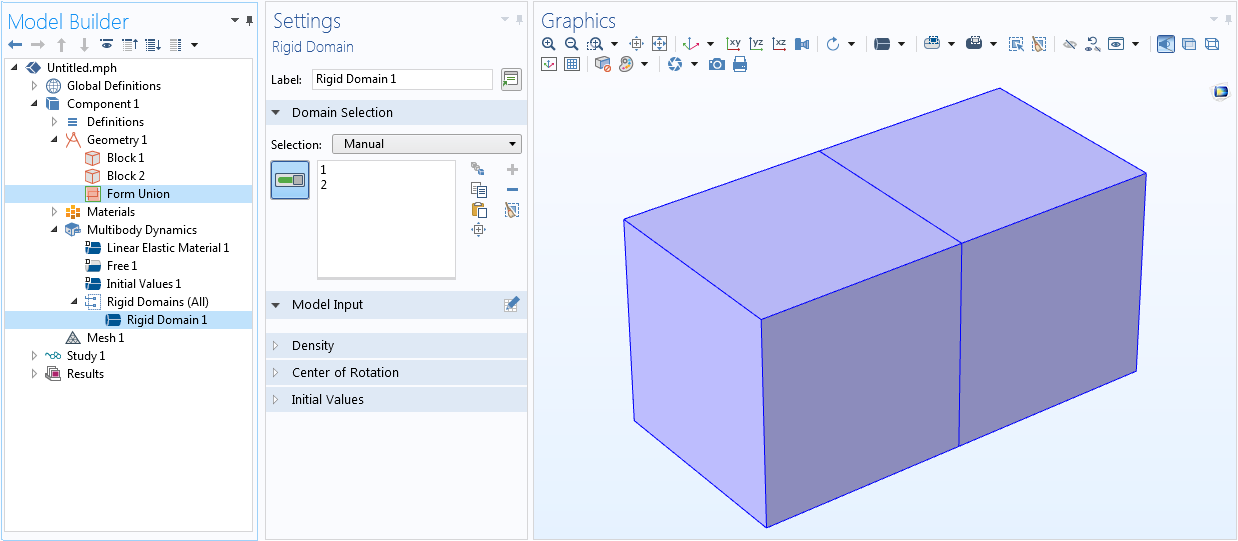
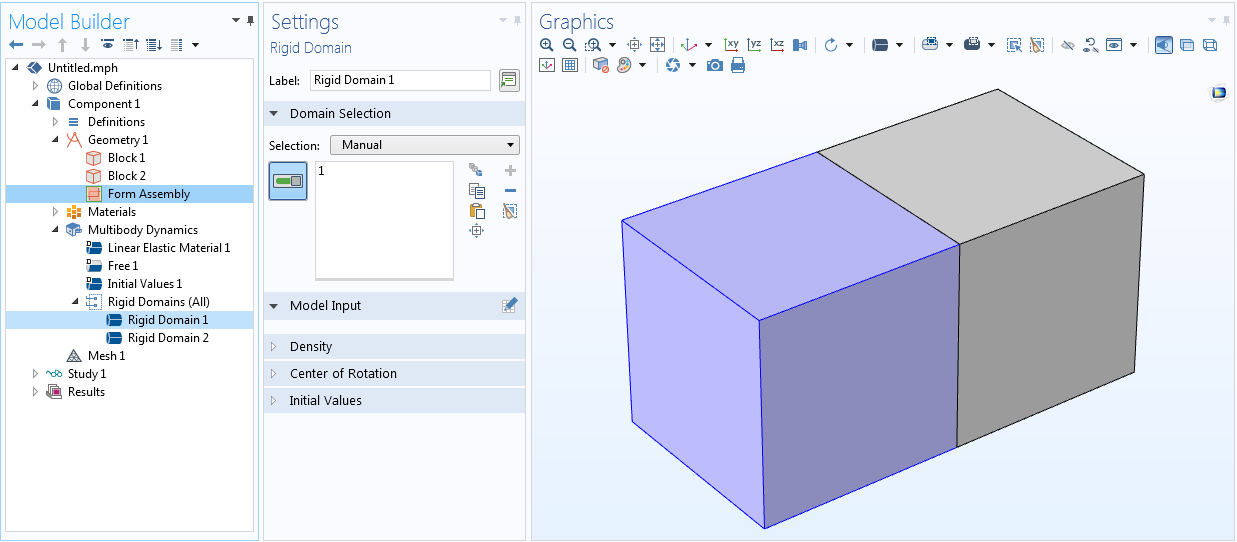
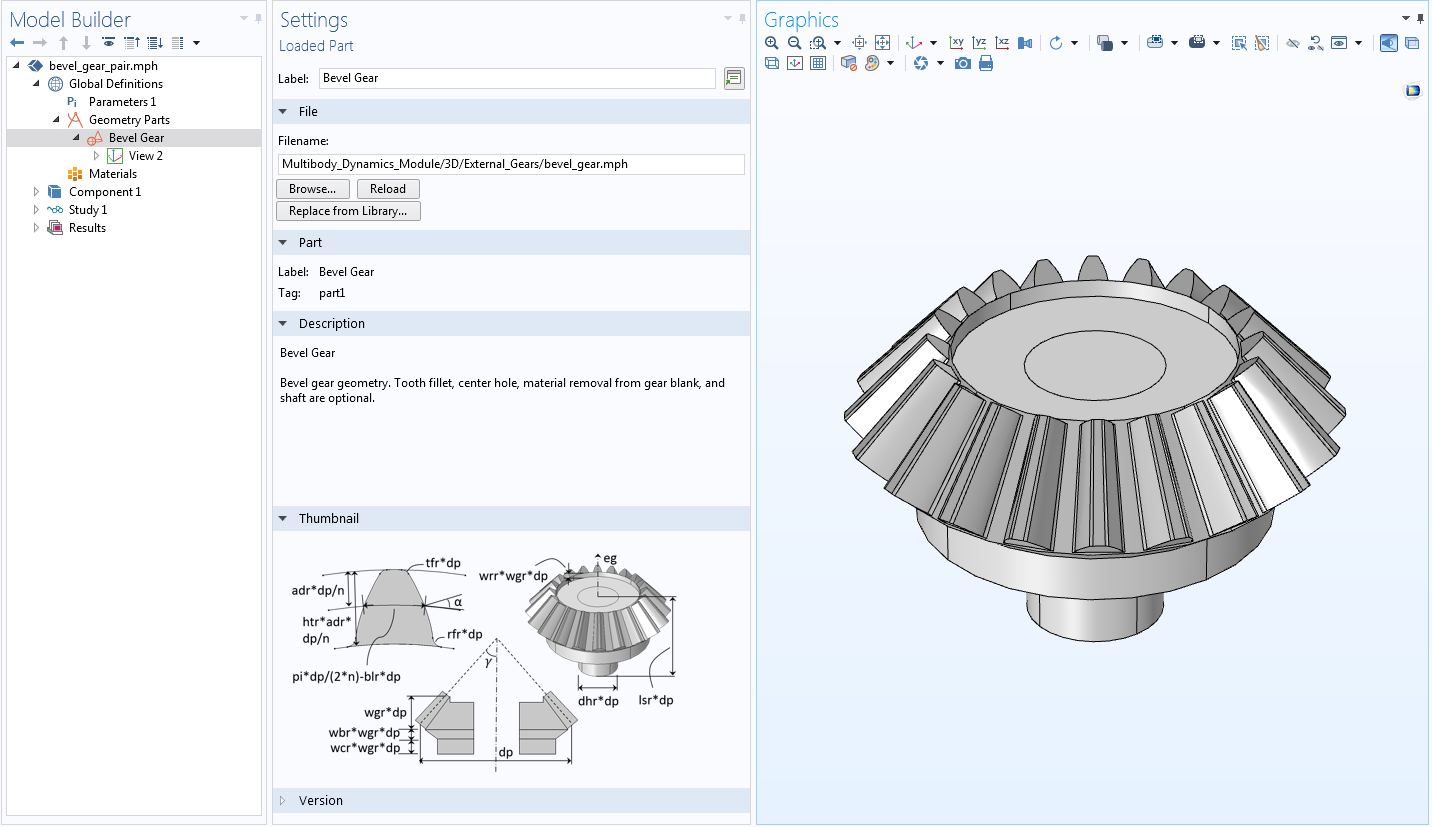
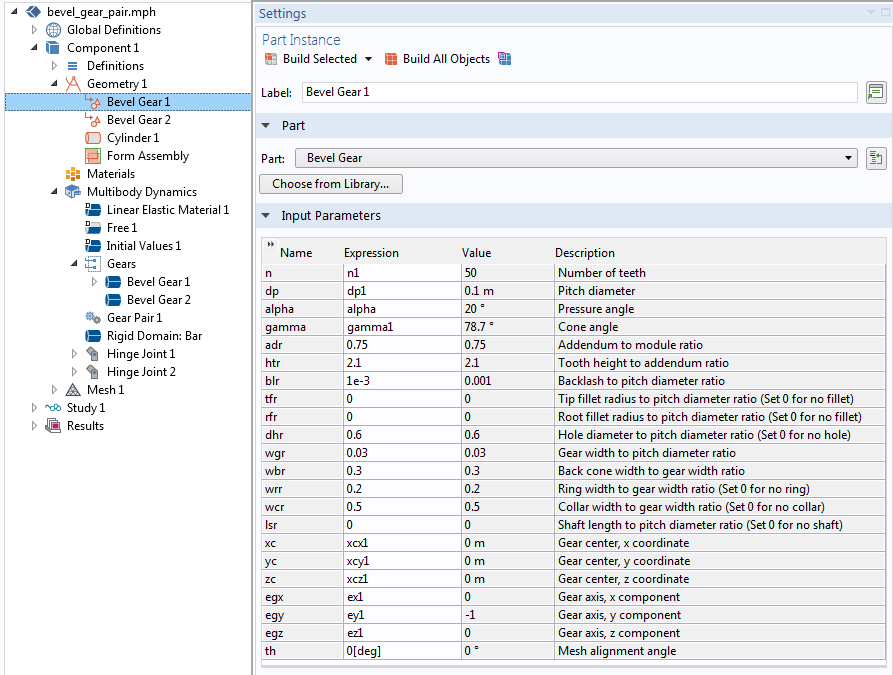
评论 (0)